Tutorial sederhana ini telah di ujicoba pada program Photoshop CS3, dan kali ini yang akan dibahas dalam SIMPLE BLOG adalah bagaimana cara merubah foto menjadi sebuah gambar dalam bentuk sketsa.
Ikuti langkah-langkahnya dibawah ini, nggak sulit kok...
Buka foto sobat yang akan dijadikan kelinci percobaan (hehehe...), yang ekstasinya JPG yah?...
Masuk menu Image > Adjustments > Desaturate (Shift+Ctrl+U), disini foto yang dikorbankan warnanya akan berubah menjadi hitam putih (monochrome)
nah,...kira-kira s'perti objek dibawah ini jadinya (foto monochrome)
sekarang saatnya akan menggandakan foto (CTRL +J), kemudian ganti nama Layer 1 menjadi Foto (klik ganda di Layer 1)
selanjutnya kita akan membuat objek foto menjadi seperti negative film, klik menu Image > Adjustment > Invert (CTRL + I)
dan inilah langkah terakhirnya, klik menu Filter > Blur > Gaussian blur. Sobat klik tahan pada slider Radius, kemudian geser dikit-dikit sampai dapat gambar sketsa yang diinginkan.
kalo sudah selesai geser dikit-dikitnya, klik OK dan hasilnya akan seperti sketsa foto dibawah ini.
Terima kasih buat sobat semua yang telah berkunjung di SIMPLE BLOG dan mau memberikan waktu untuk membaca Tutorial Sederhana ini, semoga cara Membuat Sketsa Foto ini bisa bermanfaat buat teman-teman semua.









0 komentar:
Posting Komentar
Buat sobat'ku sebelum ngasih comment, artikelnya dibaca dulu agar commentnya bisa connect dengan topik yang dibicarakan, comment yang tidak nyambung dengan artikel akan saya hapus, harap maklum makasih yach?...
Untuk Link Exchange silahkan comment di BUKU TAMU
:::U FOLLOW'I FOLLOW, ok?:::